在dos命令下如何查看路由信息以及如何分析里面的内容
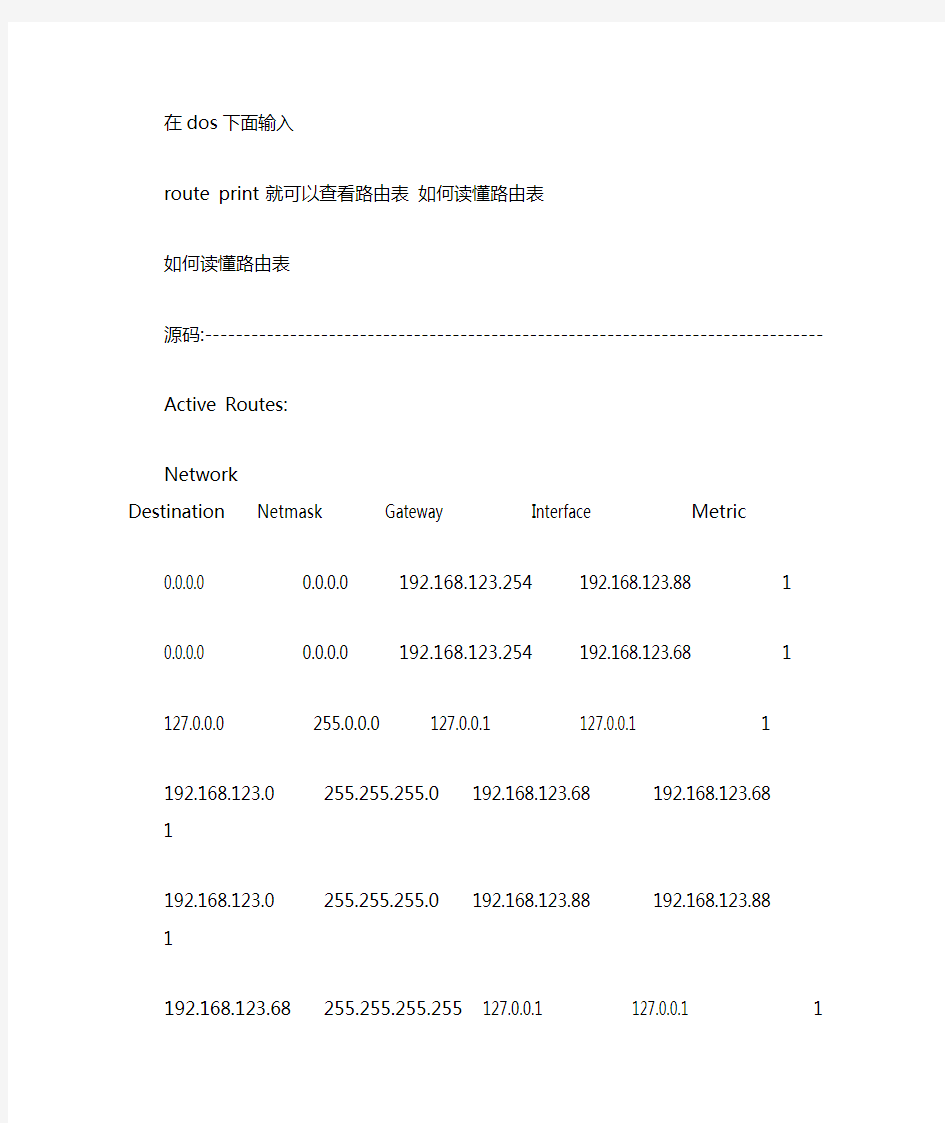
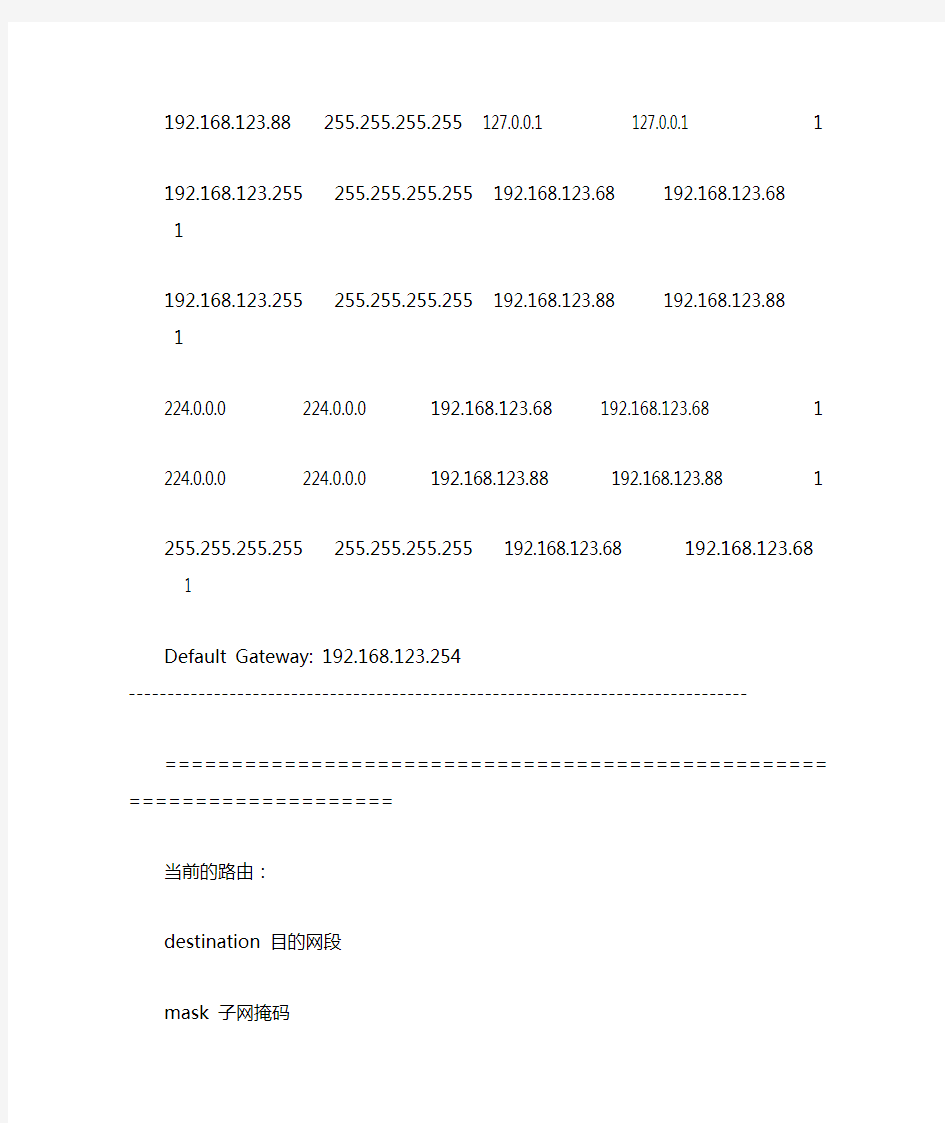
在dos下面输入
route print 就可以查看路由表如何读懂路由表
如何读懂路由表
源码:--------------------------------------------------------------------------------
Active Routes:
Network Destination Netmask Gateway Interface Metric
0.0.0.0 0.0.0.0 192.168.123.254 192.168.123.88 1
0.0.0.0 0.0.0.0 192.168.123.254 192.168.123.68 1
127.0.0.0 255.0.0.0 127.0.0.1 127.0.0.1 1
192.168.123.0 255.255.255.0 192.168.123.68 192.168.123.68 1 192.168.123.0 255.255.255.0 192.168.123.88 192.168.123.88 1 192.168.123.68 255.255.255.255 127.0.0.1 127.0.0.1 1
192.168.123.88 255.255.255.255 127.0.0.1 127.0.0.1 1
192.168.123.255 255.255.255.255 192.168.123.68 192.168.123.68 1 192.168.123.255 255.255.255.255 192.168.123.88 192.168.123.88 1 224.0.0.0 224.0.0.0 192.168.123.68 192.168.123.68 1
224.0.0.0 224.0.0.0 192.168.123.88 192.168.123.88 1
255.255.255.255 255.255.255.255 192.168.123.68 192.168.123.68 1
Default Gateway: 192.168.123.254
--------------------------------------------------------------------------------
=================================================================== ===
当前的路由:
destination 目的网段
mask 子网掩码
interface 到达该目的地的本路由器的出口ip
gateway 下一跳路由器入口的ip,路由器通过interface和gateway定义一调到下一个路由器的链路,通常情况下,interface和gateway是同一网段的
metric 跳数,该条路由记录的质量,一般情况下,如果有多条到达相同目的地的路由记录,路由器会采用metric值小的那条路由
第一条
缺省路由:意思就是说,当一个数据包的目的网段不在你的路由记录中,那么,你的路由器该把那个数据包发送到哪里!缺省路由的网关是由你的连接上的default gateway决定的
该路由记录的意思是:当我接收到一个数据包的目的网段不在路由记录中,我会将该数据包通过192.168.123.88这个接口发送到192.168.123.254这个地址,这个地址是下一个路由器的一个接口,这样这个数据包就可以交付给下一个路由器处理,与我无关。该路由记录的线路质量1
第二条
缺省路由:该路由记录的意思是:当我接收到一个数据包的目的网段不在路由记录中,我会将该数据包通过192.168.123.68这个接口发送到192.168.123.254这个地址,这个地址是下一个路由器的一个接口,这样这个数据包就可以交付给下一个路由器处理,与我无关。该路由记录的线路质量1
第三条
本地环路:127.0.0.0这个网段内所有地址都指向自己机器,如果收到这样一个数据,应该发向哪里该路由记录的线路质量1
第四条
直联网段的路由记录:当路由器收到发往直联网段的数据包时该如何处理,这种情况,路由记录的interface和gateway是同一个。
当我接收到一个数据包的目的网段是192.168.123.0时,我会将该数据包通过
192.168.123.68这个接口直接发送出去,因为这个端口直接连接着192.168.123.0这个网段,该路由记录的线路质量1
第五条
直联网段的路由记录:当我接收到一个数据包的目的网段是192.168.123.0时,我会将该数据包通过192.168.123.88这个接口直接发送出去,因为这个端口直接连接着192.168.123.0这个网段,该路由记录的线路质量1
第六条
本地主机路由:当路由器收到发送给自己的数据包时将如何处理
当我接收到一个数据包的目的网段是192.168.123.68时,我会将该数据包收下,因为这个数据包时发送给我自己的,该路由记录的线路质量1
第七条
本地主机路由:当路由器收到发送给自己的数据包时将如何处理
当我接收到一个数据包的目的网段是192.168.123.88时,我会将该数据包收下,因为这个数据包时发送给我自己的,该路由记录的线路质量1
第八条
本地广播路由:当路由器收到发送给直联网段的本地广播时如何处理
当我接收到广播数据包的目的网段是192.168.123.255时,我会将该数据从192.168.123.68接口以广播的形势发送出去,该路由记录的线路质量1
第九条
本地广播路由:当路由器收到发送给直联网段的本地广播时如何处理
当我接收到广播数据包的目的网段是192.168.123.255时,我会将该数据从192.168.123.88接口以广播的形势发送出去,该路由记录的线路质量1
第十条
组播路由:当路由器收到一个组播数据包时该如何处理
当我接收到组播数据包时,我会将该数据从192.168.123.68接口以组播的形势发送出去,该路由记录的线路质量1
第十一条
组播路由:当路由器收到一个组播数据包时该如何处理
当我接收到组播数据包时,我会将该数据从192.168.123.88接口以组播的形势发送出去,该路由记录的线路质量1
第十二条
广播路由:当路由器收到一个绝对广播时该如何处理
当我接收到绝对广播数据包时,将该数据包丢弃掉
常见几个网络检测Dos命令
连接测试命令ping 说明:ping命令是windows的自带命令,它基于ICMP协议。通过ping命令的返回信息,可以判断能否连接远程主机,并且看到连接远程主机的延迟时间。 -t:持续检测,按【ctrl+c】键结束。 -a:将指定的IP地址解析成主机名称。 -n:指定发送的数据包数量,默认值4。 -i:指定最大跳转值TTL。 -v:将服务类型改为tos指定的值。 -r:记录路由跃点。 -w:指定多少毫秒后判断为超时。 跃点追踪命令tracert 说明:tracert是路由追踪命令,利用它可以检测数据包抵达目标主机的途中经过了哪些节点。-d:不在将路由IP解析成主机名称,以便更快获得执行结果。 -h:指定最大路由跃点数量,默认值30。 -w:设置超时值。 trget_name:指定目标主机的IP地址或名称。 网络连接状态命令netstat 说明:netstat是一个TCP/IP监控命令,它可以显示本机的核心路由表、实际的网络连接、开启的端口列表,以及统计IP、TCP、UDP、和ICMP协议相关的通信流量。 -a:显示所有活动连接和侦听端口。 -b:显示创建每个连接或者侦听端口所涉及的可执行程序。 -e:显示以太网统计信息。配合-s一起使用,可获得更详细的统计信息。 -n:以数字形式显示连接的源、目的地址和端口号。 -o:每个活动连接或与侦听端口进程相关的ID。 -r:显示核心路由表。 -v:显示正在使用的网络连接进程,以及正在侦听端口的进程的详细组件信息。 路由表管理命令route 说明:使用route命令可以显示和修改本地路由表。入侵远程主机后,可以使用route命令来修改该主机在内网的数据包流向,以便侦听内网明文传输的信息,偷窃其他内网用户的网络密码。 -f:清除路由表中所有网关不是由本机IP地址充当的路由条目。在windows7中运行此参数,则会完全清除路由表。 -p:如果配合command中的add使用,可以将自定义的路由条目添加到注册表。当系统启动时就会将自定义的条目添加到本机路由表;如果使用command自定义路由表条目后,没有使用-p参数,路由条目重启后将消失。 command[destination][MASK netmask][gateway][METRIC metric] [IF interface]参数,command 为管理路由的子命令集,包含的子命令有add(添加路由条目)、change(修改现有的路由条目)、delete(删除路由条目)和pint(显示路由条目)。command子命令个参数的作用如
DOS系统配置
Autoexec.bat 作者:未知更新人:legume 来源:不详更新时间:2004-06-11 投稿信箱: tg*https://www.360docs.net/doc/5a4335797.html, DOS在启动会自动运行autoexec.bat这条文件,一般我们在里面装载每次必用的程序,如: path(设置路径)、smartdrv(磁盘加速)、 mouse(鼠标启动)、mscdex(光驱连接)、 doskey(键盘管理)、set(设置环境变量)等。 如果启动盘根目录中没有这个文件,电脑会让用户输入日期和时间。 例如,一个典型的autoexec.bat内容如下: @echo off 不显示命令行 prompt $p$g 设置提示符前有目录提示 path c:\dos;c:\;c:\windows;c:\ucdos;c:\tools 设置路径 lh c:\dos\https://www.360docs.net/doc/5a4335797.html, 加载键盘管理 lh c:\mouse\https://www.360docs.net/doc/5a4335797.html,加载鼠标管理 lh c:\dos\smartdrv.exe 加载磁盘加速管理 lh c:\dos\mscdex /S /D:MSCD000 /M:12 /V 加载CD-ROM驱动 set temp=c:\temp 设置临时目录 用CONFIG.SYS做系统配置 作者:未知更新人:legume 来源:不详更新时间:2004-06-11 投稿信箱: tg*https://www.360docs.net/doc/5a4335797.html, 根据以前的介绍,大家都知道可以在config.sys中可以对系统进行配置,下面我们先学一学基本命令,在第五节将详细介绍一个多种系统配置的例子。 files=[数字] 表示可同时打开的文件数,一般可选择20到50,如果要拷贝或解压缩大批的小文件(在安装台湾的一些游戏时经常会遇到这种情况,文件数可能有几千),可以把 files的值设为上限值255,这样可以提高拷贝或解压缩的速度。但是要注意,如果把files的值设得过大会占用过多的基本内存。如果不加设定,系统缺省为files=8,该缺省值足以满足多数操作环境的需要。 有的系统配置文件里可能会出现FCBS=[数字]这条语句,它也是用于确定DOS可同时打开的文件最大数,它与files=[数字]的区别在于打开文件的方式不同。一些旧的应用程序会要求用FCB方式打开多个文件,这样,在config.sys里就要使用FCBS命令。 buffers=[数字] 表示设置磁盘缓冲区的数目,通常设置为20-30左右。缺省值一般为15。 磁盘缓冲区是一块内存区,它用于存储从磁盘读入的数据或存储写到磁盘的数据。DOS在读或写一个记录时,先检查包含那个记录的数据块是否已在磁盘缓冲区中,如果不在,就从磁盘上将该数据块读入到磁盘缓冲区中,再将此记录传送给应用程序;如果数据已在磁盘缓冲区中,则不必从磁盘上读入,而是直接把数据传送给应用程序。由于从磁盘上读取数据是相对耗时较多的操作,所以增加磁盘缓冲区可以节省很多读盘的时间。但是要注意,增加磁盘缓冲区是要占用内存的,所以,磁盘缓冲区的数值并不是设得越大越好,最佳的磁盘缓冲区数目要根据用户的机器配置和通常运行的程序类型来确定。 device和devicehigh 加载一些内存驻留程序,用于管理设备。比如内存管理程序和光驱驱动程序等。 如: device=c:\dos\himem.sys device=c:\dos\emm386.exe ram devicehigh=c:\cdrom\cdrom.sys
DOS修改文件命令
ASSOC 显示或修改文件扩展名关联。 AT 计划在计算机上运行的命令和程序。 ATTRIB 显示或更改文件属性。 BREAK 设置或清除扩展式CTRL+C 检查。 CACLS 显示或修改文件的访问控制列表(ACLs)。 CALL 从另一个批处理程序调用这一个。 CD 显示当前目录的名称或将其更改。 CHCP 显示或设置活动代码页数。 CHDIR 显示当前目录的名称或将其更改。 CHKDSK 检查磁盘并显示状态报告。 CHKNTFS 显示或修改启动时间磁盘检查。 CLS 清除屏幕。 CMD 打开另一个Windows 命令解释程序窗口。COLOR 设置默认控制台前景和背景颜色。 COMP 比较两个或两套文件的内容。 COMPACT 显示或更改NTFS 分区上文件的压缩。CONVERT 将FAT 卷转换成NTFS。您不能转换 当前驱动器。 COPY 将至少一个文件复制到另一个位置。 DATE 显示或设置日期。 DEL 删除至少一个文件。 DIR 显示一个目录中的文件和子目录。 DISKCOMP 比较两个软盘的内容。 DISKCOPY 将一个软盘的内容复制到另一个软盘。DOSKEY 编辑命令行、调用Windows 命令并创建宏。ECHO 显示消息,或将命令回显打开或关上。ENDLOCAL 结束批文件中环境更改的本地化。 ERASE 删除至少一个文件。 EXIT 退出CMD.EXE 程序(命令解释程序)。 FC 比较两个或两套文件,并显示 不同处。 FIND 在文件中搜索文字字符串。 FINDSTR 在文件中搜索字符串。 FOR 为一套文件中的每个文件运行一个指定的命令FORMAT 格式化磁盘,以便跟Windows 使用。FTYPE 显示或修改用于文件扩展名关联的文件类型。GOTO 将Windows 命令解释程序指向批处理程序中某个标明的行。 GRAFTABL 启用Windows 来以图像模式显示 扩展字符集。 HELP 提供Windows 命令的帮助信息。 IF 执行批处理程序中的条件性处理。 LABEL 创建、更改或删除磁盘的卷标。 MD 创建目录。 MKDIR 创建目录。 MODE 配置系统设备。 MORE 一次显示一个结果屏幕。 MOVE 将文件从一个目录移到另一个目录。 PATH 显示或设置可执行文件的搜索路径。 PAUSE 暂停批文件的处理并显示消息。 POPD 还原PUSHD 保存的当前目录的上一个值。
windows下 route命令详解
网络路由技术及运用(2) 本文首先介绍网络路由相关概念,然后结合不同的操作平台和不同的硬件设备对常见的网络组织和路由设置功能以及具体运用作一个简单的介绍 二、WINDOWS系统下设置路由 在WINDOWS下手动设置路由主要在DOS系统中命令符下(在运行输入栏中键入COMMAND或者CMD即可)进行。 键入命令ROUTE回车会出现大约几十行英文说明,主要解说在WINDOWS系统中如何添加、删除、修改路由。现简单介绍如下: ROUTE命令格式如下: ROUTE [-f] [-p] [command [destination] [MASK netmask] [gateway] [METRIC metric] [IF interface] 其中–f 参数用于清除路由表,-p参数用于永久保留某条路由(即在系统重启时不会丢失路由,但在WINDOWS95下无效)。 Command主要有PRINT(打印)、ADD(添加)、DELETE(删除)、CHANGE(修改)共4个命令。 Destination代表所要达到的目标IP地址。 MASK是子网掩码的关键字。Netmask代表具体的子网掩码,如果不加说明,默认是 255.255.255.255(单机IP地址),因此键入掩码时候要特别小心,要确认添加的是某个IP地址还是IP网段。如果代表全部出口子网掩码可用0.0.0.0。 Gateway代表出口网关。 其他interface和metric分别代表特殊路由的接口数目和到达目标地址的代价,一般可不予理会。 我们根据单网卡和多网卡(以双网卡为例)两种情况叙述在WINDOWS下如何具体设置路由。 1、单网卡:
DOS命令手册
第一部分:文件管理命令 1.append 命令:扩展打开文件的路径 2.assoc命令:文件名扩展关联 3.attrib命令:显示和修改文件属性 4.cacls命令:文件访问控制权限 5.cd/chdir命令:改变或显示当前目录 6.cipher命令:文件加密 https://www.360docs.net/doc/5a4335797.html,p命令:文件比较 8.copy命令:文件复制 9.del/erase命令:删除文件 10.deltree命令:删除目录树 11.dir命令:显示目录 12.edit 命令:编辑 13.edlin命令:面向行的文本编辑器 14.expand命令:解压缩文件 15.extract命令:从安装盘提取文件 16.fc命令:文件比较 17.find命令:查找文本行 18.findstr命令:搜索文本 19.flattemp命令:管理临时文件目录 20.ftype命令:文件类型 21.mkdir/md命令:建立子目录
22.more命令:分频显示文件 23.path命令:设置命令行搜搜路径 24.popd命令:更改存储目录 25.pushd命令:存储当前目录 26.rename/ren命令:文件重命名 27.rmdir/rd命令:删除子目录 28.sort命令:数据排序 29.sys命令 :传送系统文件 30.type命令:现实文件内容 31.xcopy命令:子目录及文件复制 32.>>/<<命令:重定向命令的输入/输入第二章:磁盘管理命令 1.chdsk命令:磁盘检查 2.chkntf命令:NTFS磁盘检查 3.compact命令:NTFS压缩 4.convert命令:分区格式转换 5.defrag命令:磁盘垃圾清理 6.diskcopy命令:磁盘全盘复制攻略 7.diskcomp命令:磁盘内容比较 8.diskpart命令:磁盘分区管理 9.fdisk命令:磁盘分区命令 10.fixboot命令:引导扇区的信息写入
dos命令ROUTE详解及使用格式
ROUTE命令详解 注:route命令最大的用途就是让你的计算机在单网卡下指定2个不同网段的ip并可以让你的计算机同时访问这两个网段的共享资源 内容: Route 在本地 IP 路由表中显示和修改条目。 语法 route [-f] [-p] [Command [Destination] [mask Netmask] [Gateway] [metric Metric]] [if Interface]] 参数 -f 清除所有不是主路由(网掩码为 255.255.255.255 的路由)、环回网络路由(目标为 127.0.0.0,网掩码为 255.255.255.0 的路由)或多播路由(目标为 224.0.0.0,网掩码为 240.0.0.0 的路由)的条目的路由表。如果它与命令之一(例如 add、change 或 delete)结合使用,表会在运行命令之前清除。 -p 与 add 命令共同使用时,指定路由被添加到注册表并在启动 TCP/IP 协议的时候初始化 IP 路由表。默认情况下,启动 TCP/IP 协议时不会保存添加的路由。与 print 命令一起使用时,则显示永久路由列表。所有其它的命令都忽略此参数。永久路由存储在注册表中的位置是 HKEY_LOCAL_MACHINE\SYSTEM\CurrentControlSet\Services\T cpip\Par ameters\PersistentRoutes。 Command 指定要运行的命令。下表列出了有效的命令。命令目的 add 添加路由 change 更改现存路由 delete 删除路由 print 打印路由Destination 指定路由的网络目标地址。目标地址可以是一个 IP 网络地址(其中网络地址的主机地址位设置为 0),对于主机路由是 IP 地址,对于默认路由是 0.0.0.0。 mask subnetmask 指定与网络目标地址相关联的网掩码(又称之为子网掩码)。子网掩码对于 IP 网络地址可以是一适当的子网掩码,对于主机路由是 255.255.255.255 ,对于默认路由是 0.0.0.0。如果忽略,则使用子网掩码 255.255.255.255。定义路由时由于目标地址和子网掩码之间的关系,目标地址不能比它对应的子网掩码更为详细。换句话说,如果子网掩码的一位是 0,则目标地址中的对应位就不能设置为 1。 Gateway 指定超过由网络目标和子网掩码定义的可达到的地址集的前一个或下一个跃点 IP 地址。对于本地连接的子网路由,网关地址是分配给连接子网接口的 IP 地址。对于要经过一个或多个路由器才可用到的远程路由,网关地址是一个分配给相邻路由器的、可直接达到的 IP 地址。 metric Metric 为路由指定所需跃点数的整数值(范围是 1 ~ 9999),它用来在路由表里的多个路由中选择与转发包中的目标地址最为匹配的路由。所选的路由具有最少的跃点数。跃点数能够反映跃点的数量、路径的速度、路径可靠性、路径吞吐量以及管理属性。 if Interface 指定目标可以到达的接口的接口索引。使用 route print 命令可以显示接口及其对应接口索引的列表。对于接口索引可以使用十进制或十六进制的值。对于十六进制值,要在十六进制数的前面加上 0x。忽略 if 参数时,接口由网关地址确定。
DOS下命令大全
Arp 显示和修改“地址解析协议”(ARP) 所使用的到以太网的 IP 或令牌环物理地址翻译表。该命令只有在安装了 TCP/IP 协议之后才可用。 arp -a [inet_addr] [-N [if_addr] arp -d inet_addr [if_addr] arp -s inet_addr ether_addr [if_addr] 参数 -a 通过询问 TCP/IP 显示当前 ARP 项。如果指定了 inet_addr,则只显示指定计算机的 IP 和物理地址。 -g 与 -a 相同。 inet_addr 以加点的十进制标记指定 IP 地址。 -N 显示由 if_addr 指定的网络界面 ARP 项。 if_addr 指定需要修改其地址转换表接口的 IP 地址(如果有的话)。如果不存在,将使用第一个可适用的接口。 -d 删除由 inet_addr 指定的项。 -s 在 ARP 缓存中添加项,将 IP 地址 inet_addr 和物理地址 ether_addr 关联。物理地址由以连字符分隔的6 个十六进制字节给定。使用带点的十进制标记指定 IP 地址。项是永久性的,即在超时到期后项自动从缓存删除。 ether_addr
指定物理地址。 Finger 在运行 Finger 服务的指定系统上显示有关用户的信息。根据远程系统输出不同的变量。该命令只有在安装了 TCP/IP 协议之后才可用。 finger [-l] [user]@computer[...] 参数 -l 以长列表格式显示信息。 user 指定要获得相关信息的用户。省略用户参数以显示指定计算机上所有用户的信息: @computer Ftp 将文件传送到正在运行 FTP 服务的远程计算机或从正在运行 FTP 服务的远程计算机传送文件(有时称作 daemon)。Ftp可以交互使用。单击“相关主题”列表中的“ftp 命令”以获得可用的“ftp”子命令描述。该命令只有在安装了 TCP/IP 协议之后才可用。Ftp 是一种服务,一旦启动,将创建在其中可以使用ftp 命令的子环境,通过键入 quit 子命令可以从子环境返回到 Windows 2000 命令提示符。当 ftp 子环境运行时,它由 ftp 命令提示符代表。 ftp [-v] [-n] [-i] [-d] [-g] [-s:filename] [-a] [-w:windowsize] [computer] 参数 -v 禁止显示远程服务器响应。 -n 禁止自动登录到初始连接。 -i
如何利用设备管理器查看硬件配置
利用设备管理器查看硬件配置 下面看看如何利用设备管理器查看硬件信息。进入桌面,鼠标右击“我的电脑”图标,在出现的菜单中选择“属性”,打开“系统属性”窗口,点击“硬件--设备管理器”,在“设备管理器”中显示了机器配置的所有硬件设备。从上往下依次排列着光驱、磁盘控制器芯片、CPU、磁盘驱动器、显示器、键盘、声音及视频等信息,最下方则为显示卡。想要了解哪一种硬件的信息,只要点击其前方的“+”将其下方的内容展开即可。 利用设备管理器除了可以看到常规硬件信息之外,还可以进一步了解主板芯片、声卡及硬盘工作模式等情况。SXS好问(https://www.360docs.net/doc/5a4335797.html,)提醒大家例如想要查看硬盘的工作模式,只要双击相应的IDE通道即可弹出属性窗口,在属性窗口中可轻检看到硬盘的设备类型及传送模式。这些都是开机画面所不能提供的。 使用设备管理器可以: 确定计算机上的硬件是否工作正常。 更改硬件配置设置。 “启用”、“禁用”和“卸载”设备。 认识设备管理器中的问题符号 本地计算机安装的所有硬件设备 在Windows操作系统中,设备管理器是管理计算机硬件设备的工具,我们可以借助设备管理器查看计算机中所安装的硬件设备、设置设备属性、安装或更新驱动程序、停用或卸载设备,可以说是功能非常强大。 (如图)这里显示了本地计算机安装的所有硬件设备,例如光存储设备、CPU、硬盘、显示器、显卡、网卡、调制解调器等。这里,笔者向朋友们介绍一下设备管理
器中的一些问题符号。 1.红色的叉号 在上图窗口中可以看到“IEEE 1394总线主控制器”和“PCMCIA卡”中的硬件设备显示了红色的叉号,这说明该设备已被停用,事实上这是由于笔者的笔记本电脑并不经常使用1394设备和PCMCIA卡,从节省系统资源和提高启动速度方面考虑,才禁用了这些设备。 解决办法:右键点击该设备,从快捷菜单中选择“启用”命令就可以了。 2.黄色的问号或感叹号 如果看到某个设备前显示了黄色的问号或感叹号(如图),前者表示该硬件未能被 操作系统所识别;后者指该硬件未安装驱动程序或驱动程序安装不正确。 解决办法:首先,我们可以右键点击该硬件设备,选择“卸载”命令,然后重 新启动系统,如果是Windows XP操作系统,大多数情况下会自动识别硬件并自动安 装驱动程序。不过,某些情况下可能需要插入驱动程序盘,请按照提示进行操作。 隐藏光驱
路由跟踪命令
路由跟踪命令 1.最基本,最常用的,测试物理网络的 ping 192.168.0.8 -t ,参数-t是等待用户去中断测试 2.查看DNS、IP、Mac等 A.Win98:winipcfg B.Win2000以上:Ipconfig/all C.NSLOOKUP:如查看河北的DNS C:\>nslookup Default Server: https://www.360docs.net/doc/5a4335797.html, Address: 202.99.160.68 >server 202.99.41.2 则将DNS改为了41.2 > https://www.360docs.net/doc/5a4335797.html, Server: https://www.360docs.net/doc/5a4335797.html, Address: 202.99.160.68 Non-authoritative answer: Name: https://www.360docs.net/doc/5a4335797.html, Address: 202.99.160.212 3.网络信使(经常有人问的~) Net send 计算机名/IP|* (广播) 传送内容,注意不能跨网段 net stop messenger 停止信使服务,也可以在面板-服务修改 net start messenger 开始信使服务 4.探测对方对方计算机名,所在的组、域及当前用户名(追捕的工作原理) ping -a IP -t ,只显示NetBios名 nbtstat -a 192.168.10.146 比较全的 https://www.360docs.net/doc/5a4335797.html,stat -a 显示出你的计算机当前所开放的所有端口 netstat -s -e 比较详细的显示你的网络资料,包括TCP、UDP、ICMP 和IP的统计等 6.探测arp绑定(动态和静态)列表,显示所有连接了我的计算机,显示对方IP和MAC 地址 arp -a 7.在代理服务器端 捆绑IP和MAC地址,解决局域网内盗用IP!: ARP -s 192.168.10.59 00 -50-ff-6c-08-75 解除网卡的IP与MAC地址的绑定: arp -d 网卡IP 8.在网络邻居上隐藏你的计算机(让人家看不见你!)
DOS界面下的基本命令
DOS 命令名功能 APPEND 将指定目录中的数据文件当做当前目录中的文件打开 ATTRIB 显示或改变文件的属性 BREAK 设置或清除扩展的[CTRL+C]检查 BUFFERS 在系统启动时,分配指定数量的磁盘缓冲区内存 CALL 在一个批处理程序中调用另一个批处理程序,而父批 处理程序不终止 CHCP 显示活动字符集(代码页)的序号 CHDIR(CD) 显示当前目录名或改变当前目录 CHKDSK 检查磁盘的状态并显示状态报告.另外还可修复磁盘错误 CHOICE 提示用户在一个批处理文件中进行选择 CLS 清屏幕 COMMAND 启动MS-DOS命令解释器的一个新的实例 COPY 将一个或多个文件复制到指定的位置 COUNTRY 允许MS-DOS实用显示时间,日期和货币的特定国家的约定; 确定字母排序的顺序;确定文件名中可用的字符 CTTY 修改用于控制系统的终端设备 DATE 显示日期在必要的情况下提示用户修改日期 DBLSPACE 压缩硬盘驱动器或软盘,并配置使用DOU-BLESPACE所压缩的驱动器DBLSPACE/CHKDSK 检查一个压缩驱动器的结构有效性 DBLSPACE/COMPRESS压缩现有硬盘驱动器,软盘或其他可移动介质上的文件DBLSPACE/CREATE 使用文压缩驱动器上的空余空间建立一个新的压缩驱动器DBLSPACE/DEFRAGMENT重组所选的压缩驱动器 DBLSPACE/DELETE 删除所选择的压缩驱动器及其相关的压缩卷标文件DBLSPACE/formAT 格式化所选择的压缩驱动器 DBLSPACE/INFO 显示所选驱动器的空余和已占用空间的信息,压缩卷标文件的名字 及其实际和估算的压缩率 DBLSPACE/LIST 列出并简单描述所有系统的驱动器(网络驱动器除外) DBLSPACE/MOUNT 建立一个压缩卷标文件(CVF)和一个驱动器符之间的联系,以便使用CVF所含的文件 DBLSPACE/UNMOUNT解除所选压缩卷标文件及其驱动器符之间的联系DBLSPACE/RATIO 修改所选驱动器的估算压缩率 DBLSPACE/SIZE 增加或减少压缩驱动器的大小 DEBUG 启动Debug程序可测试并跟踪可执行文件 DEFRAG 重组磁盘文件,优化磁盘执行效率 DEL(Erase) 删除指定的文件 DELOLDOS 删除OLD--DOS.1目录及它所含的文件 DELTREE 删除一个目录和目录中的所有文件和子目录 DEVICE 将指定的设备驱动程序装入内存 DEVICEHIGH 将指定的设备驱动程序装入到上为内存区,从而为其他程序 留出了更多空余的常规内存 DIR 显示指定目录中的文件和目录清单
dos命令下查看路由表
tracert dos命令下查看路由表 2010-03-28 16:44 很多玩游戏的都用过网络加速器吧。尤其是教育网的,估计大家对类似于统一加速器这样的解决网络互联互通的软件。我们怎么知道加速器是否真正起作用了。出来查看游戏的延迟,打开网页的快慢外当然还有个方法——查看路由表。很多加速器只说了提供多少多少的带宽。其实提供路由线路的多少也是一个影响加速自量的因素。 转帖了方法如下: 在dos下面输入 route print 就可以查看路由表如何读懂路由表 如何读懂路由表 源 码:-------------------------------------------------------------------------------- Active Routes: Network Destination Netmask Gateway Interface Metric 0.0.0.0 0.0.0.0 192.168.123.254 192.168.123 .88 1 0.0.0.0 0.0.0.0 192.168.123.254 192.168.123 .68 1 127.0.0.0 255.0.0.0 127.0.0.1 127.0.0.1 1 192.168.123.0 255.255.255.0 192.168.123.68 192.168. 123.68 1 192.168.123.0 255.255.255.0 192.168.123.88 192.168. 123.88 1 192.168.123.68 255.255.255.255 127.0.0.1 127.0.0.1 1 192.168.123.88 255.255.255.255 127.0.0.1 127.0.0.1 1 192.168.123.255 255.255.255.255 192.168.123.68 192.168.12 3.68 1 192.168.123.255 255.255.255.255 192.168.123.88 192.168.12 3.88 1 224.0.0.0 224.0.0.0 192.168.123.68 192.168.12 3.68 1 224.0.0.0 224.0.0.0 192.168.123.88 192.168. 123.88 1 255.255.255.255 255.255.255.255 192.168.123.68 192.16 8.123.68 1
WIN7下DOS命令大全,绝对好用。
Windows7作为微软新操作系统,有哪些运行命令呢?下面我们就一起来看看吧。 1、cleanmgr: 打开磁盘清理工具 2、compmgmt.msc: 计算机管理 3、conf: 启动系统配置实用程序 4、charmap: 启动字符映射表 5、calc: 启动计算器 6、chkdsk.exe: Chkdsk磁盘检查 7、cmd.exe: CMD命令提示符 8、certmgr.msc: 证书管理实用程序 9、Clipbrd: 剪贴板查看器 10、dvdplay: DVD播放器 11、diskmgmt.msc: 磁盘管理实用程序 12、dfrg.msc: 磁盘碎片整理程序 13、devmgmt.msc: 设备管理器 14、dxdiag: 检查DirectX信息 15、dcomcnfg: 打开系统组件服务 16、explorer: 打开资源管理器 17、eventvwr: 事件查看器 18、eudcedit: 造字程序 19、fsmgmt.msc: 共享文件夹管理器 20、gpedit.msc: 组策略
21、iexpress: 工具,系统自带 22、logoff: 注销命令 23、lusrmgr.msc: 本机用户和组 24、MdSched:来启动Windows内存诊断程序 25、mstsc: 远程桌面连接 26、Msconfig.exe: 系统配置实用程序 27、mplayer2: 简易widnows media player 28、mspaint: 画图板 29、magnify: 放大镜实用程序 30、mmc: 打开控制台 31、mobsync: 同步命令 32、notepad: 打开记事本 33、nslookup: 网络管理的工具向导 34、narrator: 屏幕“讲述人” 35、netstat : an(TC)命令检查接口 36、OptionalFeatures:打开“打开或关闭Windows功能”对话框 37、osk: 打开屏幕键盘 38、perfmon.msc: 计算机性能监测程序 39、regedt32: 注册表编辑器 40、rsop.msc: 组策略结果集 41、regedit.exe: 注册表 42、services.msc: 本地服务设置
网络常见DOS地9大命令,非常实用
网络常见的9大命令 1、ping命令 ping是个使用频率极高的实用程序,主要用于确定网络的连通性。这对确定网络是否正确连接,以及网络连接的状况十分有用。简单的说,ping就是一个测试程序,如果ping运行正确,大体上就可以排除网络访问层、网卡、Modem 的输入输出线路、电缆和路由器等存在的故障,从而缩小问题的围。 ping能够以毫秒为单位显示发送请求到返回应答之间的时间量。如果应答时间短,表示数据报不必通过太多的路由器或网络,连接速度比较快。ping还能显示TTL(Time To Live,生存时间)值,通过TTL值可以推算数据包通过了多少个路由器。 (1) 命令格式 ping 主机名 ping 域名 ping IP地址
如图所示,使用ping命令检查到IP地址210.43.16.17的计算机的连通性,该例为连接正常。共发送了四个测试数据包,正确接收到四个数据包。 (2) ping命令的基本应用 一般情况下,用户可以通过使用一系列ping命令来查找问题出在什么地方,或检验网络运行的情况。 下面就给出一个典型的检测次序及对应的可能故障: ① ping 127.0.0.1 如果测试成功,表明网卡、TCP/IP协议的安装、IP地址、子网掩码的设置正常。如果测试不成功,就表示TCP/IP的安装或设置存在有问题。 ② ping 本机IP地址
如果测试不成功,则表示本地配置或安装存在问题,应当对网络设备和通讯介质进行测试、检查并排除。 ③ ping局域网其他IP 如果测试成功,表明本地网络中的网卡和载体运行正确。但如果收到0个回送应答,那么表示子网掩码不正确或网卡配置错误或电缆系统有问题。 ④ ping 网关IP 这个命令如果应答正确,表示局域网中的网关路由器正在运行并能够做出应答。 ⑤ ping 远程IP 如果收到正确应答,表示成功的使用了缺省网关。对于拨号上网用户则表示能够成功的访问Internet(但不排除ISP的DNS会有问题)。 ⑥ ping localhost local host是系统的网络保留名,它是127.0.0.1的别名,每台计算机都应该能够将该名字转换成该地址。否则,则表示主机文件(/Windows/host)中存在问题。 ⑦ ping ..(一个著名域名) 对此域名执行Ping命令,计算机必须先将域名转换成IP地址,通常是通过DNS 服务器。如果这里出现故障,则表示本机DNS服务器的IP地址配置不正确,或它所访问的DNS服务器有故障
DOS命令详解
概念部分: (一)DOS是什么?有什么用? 我们使用电脑接触最频繁的就是DOS。DOS是英文Disk Operating System的缩写,意思是“磁盘操作系统”,顾名思义,DOS主要是一种面向磁盘的系统软件,说得简单些,DOS就是人与机器的一座桥梁,是罩在机器硬件外面的一层“外壳”,有了DOS,我们就不必去深入了解机器的硬件结构,也不必与死记硬背那些枯燥的机器命令,只需通过一些接近于自然语言的DOS命令,我们就可以轻松地完成绝大多数的日常操作。另外,DOS还能有效地管理各种软硬件资源,对它们进行合理的调度,所有的软件和硬件都在DOS的监控和管理之下,有条不紊地进行着自己的工作。 (二)MS-DOS与PC-DOS 在使用DOS时,我们还会经常听到MS-DOS和PC-DOS,对初学者来说,可以认为二者没有大的区别。事实上,MS-DOS由世界软件大王--Microsoft(微软公司)出品,而PC-DOS则由世界电脑大王--IBM(国际商务机器公司)对MS-DOS略加改动而推出。由于微软在世界软件业的垄断性优势,所以其产品MS-DOS已成为主流操作系统,至于PC-DOS,虽然在功能上不见得逊于MS-DOS,无奈MS-DOS先入为主,PC-DOS纵然使出浑身解数,却也始终不能动摇MS-DOS分毫。 (三)DOS的版本 DOS在1981年推出其1.0版,功能还非常基本和薄弱;1983年推出2.0,主要增加了目录操作功能,使文件管理上了一个新台阶(目录和文件的概念我们将在讲解DOS内部命令时介绍);1984年推出3.0,主要支持1.2MB的5.25英寸高密软盘(1.X和2.X只支持低密盘)和大容量硬盘;1987推出目前普及率最高的DOS 3.3,主要支持3.5英寸软盘和网络。至此,DOS 已经发展的相当成熟,尽管后续版本(目前PC-DOS的最新版本为7.0版,MS-DOS公布的最新版本为6.22)不断推出,但均无重大的内核改进,只不过增加了许多实用功能,如检测磁盘,清除病毒,硬盘增容等。 (四)学好DOS的意义 可以说,DOS 3.3是个非常重要的划时代版本,认真学好3.3,一方面可以增强实际操作能力,另一方面也为更好、更快地过渡到新版本打下坚实的基础。因此,本文主要以MS-DOS 3.3为主讲解,适当提及新版本中功能增强的部分。 尽管目前Windows如日中天,大有取代DOS的趋势,而且DOS的生产商微软也停止了MS-DOS 的进一步开发,而全面向Windows一体化的方向发展。但是,DOS仍不可否认地是当前的主流操作系统(特别是在我国)。 本节重点内容回顾:DOS的作用,MS-DOS与PC-DOS,DOS的版本,学好DOS的重要性认清了学习DOS的重要性,下面,我们就来正式开始学习DOS,先从最基本的DOS启动讲起。 二、DOS的启动
路由跟踪命令
路由跟踪命令 查看DNS、IP、Mac等 1.最基本,最常用的,测试物理网络的 ping 192.168.0.8 -t ,参数-t是等待用户去中断测试 2.查看DNS、IP、Mac等 A.Win98:winipcfg B.Win2000以上:Ipconfig/all C.NSLOOKUP:如查看河北的DNS C:\>nslookup Default Server: https://www.360docs.net/doc/5a4335797.html, Address: 202.99.160.68 >server 202.99.41.2 则将DNS改为了41.2 > https://www.360docs.net/doc/5a4335797.html, Server: https://www.360docs.net/doc/5a4335797.html, Address: 202.99.160.68 Non-authoritative answer: Name: https://www.360docs.net/doc/5a4335797.html, Address: 202.99.160.212 3.网络信使(经常有人问的~) Net send 计算机名/IP|* (广播) 传送内容,注意不能跨网段 net stop messenger 停止信使服务,也可以在面板-服务修改 net start messenger 开始信使服务 4.探测对方对方计算机名,所在的组、域及当前用户名(追捕的工作原理) ping -a IP -t ,只显示NetBios名 nbtstat -a 192.168.10.146 比较全的 https://www.360docs.net/doc/5a4335797.html,stat -a 显示出你的计算机当前所开放的所有端口 netstat -s -e 比较详细的显示你的网络资料,包括TCP、UDP、ICMP 和IP的统计等 6.探测arp绑定(动态和静态)列表,显示所有连接了我的计算机,显示对方IP和MAC 地址 arp -a 7.在代理服务器端 捆绑IP和MAC地址,解决局域网内盗用IP!: ARP -s 192.168.10.59 00 -50-ff-6c-08-75 解除网卡的IP与MAC地址的绑定: arp -d 网卡IP
DOS磁盘文件操作命令
DOS磁盘文件操作命令 一、实验目的 本章主要通过常用的DOS命令的练习,了解DOS的基本功能及其基本组成和DOS常用命令的使用方法。 二、实验条件要求 1.硬件:计算机 2.软件环境:Windows XP 三、实验基本知识点 1. DIR(Dir ectory) 功能:显示指定路径上所有文件或目录的信息 格式:dir [盘符:][路径][文件名] [参数] 参数: /w:宽屏显示,一排显示5个文件名,而不会显示修改时间,文件大小等信息;/p:分页显示,当屏幕无法将信息完全显示时,可使用其进行分页显示; /a:显示当前目录下的所有文件和文件夹; /s:显示当前目录及其子目录下所有的文件。 2. MD(M ake D irectory) 功能:创建新的子目录 格式:md <盘符:><路径名> <子目录名> 3. CD(C hange D irectory) 功能:改变当前目录 格式:cd <盘符:> <路径名> <子目录名> 注意: 根目录是驱动器的目录树状结构的顶层,要返回到根目录,在命令行输入:cd \ 如果想返回到上一层目录,在当前命令提示符下输入:cd.. 如果想进入下一层目录,在当前命令提示符下输入:cd 目录名 4. 全屏幕编辑命令:EDIT 格式:EDIT <文件名>
说明: (1)仅可编辑纯文本格式的文件 (2)指定文件存在时编辑该文件,不存在时新建该文件 5. 显示文件内容命令:TYPE 格式:TYPE <文件名> 说明: (1)可以正常显示纯文本格式文件的内容,而.COM、.EXE等显示出来是乱码。(2)一次只能显示一个文件内容,所以文件名不能使用通配符。 6. 文件复制命令:COPY 格式:COPY <源文件> [目标文件] 说明: (1)源文件指定想要复制的文件来自哪里——[盘符1:][路径1][文件名1] (2)目标文件指定文件拷贝到何方——[盘符2:][路径2][文件名2] (3)如缺省盘符则为当前盘符;路径若为当前目录可缺省路径。 (4)源文件名不能缺省,目标文件名缺省时表示拷贝后不改变文件名。 7. Tree 功能:显示指定驱动器上所有目录路径和这些目录下的所有文件名 格式:tree <盘符:> 8. 文件改名命令:REN 格式:REN <旧文件名> <新文件名> 说明: (1)改名后的文件仍在原目录中,不能对新文件名指定盘符和路径。 (2)可以使用通配符来实现批量改名。 9. 显示和修改文件属性命令:ATTRIB 格式:[盘符][路径] A TTRIB [文件名][+S/-S][+H/-H][+R/-R][+A/-A] 说明: (1)盘符和路径指出ATTRIB.EXE位置 (2)参数+S/-S:对指定文件设置或取消系统属性 (3)参数+H/-H:对指定文件设置或取消隐含属性 (4)参数+R/-R:对指定文件设置或取消只读属性 (5)参数+A/-A:对指定文件设置或取消归档属性
史上最全的局域网dos命令集
史上最全的局域网dos命令集 net use \\ip\ipc$ " " /user:" " 建立IPC空链接 net use \\ip\ipc$ "密码" /user:"用户名" 建立IPC非空链接 net use h: \\ip\c$ "密码" /user:"用户名" 直接登陆后映射对方C:到本地为H: net use h: \\ip\c$ 登陆后映射对方C:到本地为H: net use \\ip\ipc$ /del 删除IPC链接 net use h: /del 删除映射对方到本地的为H:的映射 net user 用户名密码/add 建立用户 net user guest /active:yes 激活guest用户 net user 查看有哪些用户 net user 帐户名查看帐户的属性 net localgroup ***istrators 用户名/add 把“用户”添加到管理员中使其具有管理员权限,注意:***istrator后加s用复数 net start 查看开启了哪些服务 net start 服务名开启服务;(如:net start telnet,net start schedule) net stop 服务名停止某服务 net time \\目标ip 查看对方时间 net time \\目标ip /set 设置本地计算机时间与“目标IP”主机的时间同步,加上参数/yes可取消确认信息 net view 查看本地局域网内开启了哪些共享 net view \\ip 查看对方局域网内开启了哪些共享 net config 显示系统网络设置 net logoff 断开连接的共享 net pause 服务名暂停某服务 net send ip "文本信息" 向对方发信息 net ver 局域网内正在使用的网络连接类型和信息 net share 查看本地开启的共享 net share ipc$ 开启ipc$共享 net share ipc$ /del 删除ipc$共享
查看电脑配置命令大全
查看电脑配置命令大全 dxdiag---------检查DirectX信息regedit--------- 注册表编辑器 regedt32-------注册表编辑器 msconfig------- 系统配置 msinfo32 ------- 系统信息 winmsd---------系统信息 progman--------程序管理器 drwtsn32------ 系统医生 dxdiag.exe 检测配置 gpedit.msc---------组策略 services.msc-----服务 compmgmt.msc---计算机管理devmgmt.msc--- 设备管理器 explorer-------打开资源管理器 calc------启动计算器 write----------写字板 mspaint--------画图板 notepad--------记事本 Nslookup-------IP地址侦测器diskmgmt.msc---磁盘管理实用程序dfrg.msc-------磁盘碎片整理程序 logoff---------注销命令 tsshutdn-------60秒倒计时关机命令rononce -p ----15秒关机 lusrmgr.msc----本机用户和组services.msc---本地服务设置 netstat--------端口查看 conf-----------启动netmeeting dvdplay--------DVD播放器 charmap--------启动字符映射表chkdsk.exe-----Chkdsk磁盘检查regsvr32 /u *.dll----停止dll文件运行regsvr32 /u zipfldr.dll------取消ZIP支持Msconfig.exe---系统配置实用程序msconfig /auto系统配置实用程序 rsop.msc-------组策略结果集 mem.exe--------显示内存使用情况
